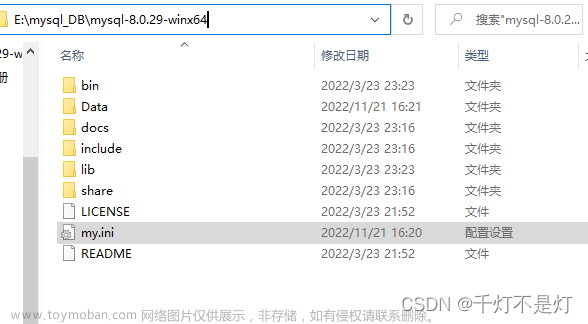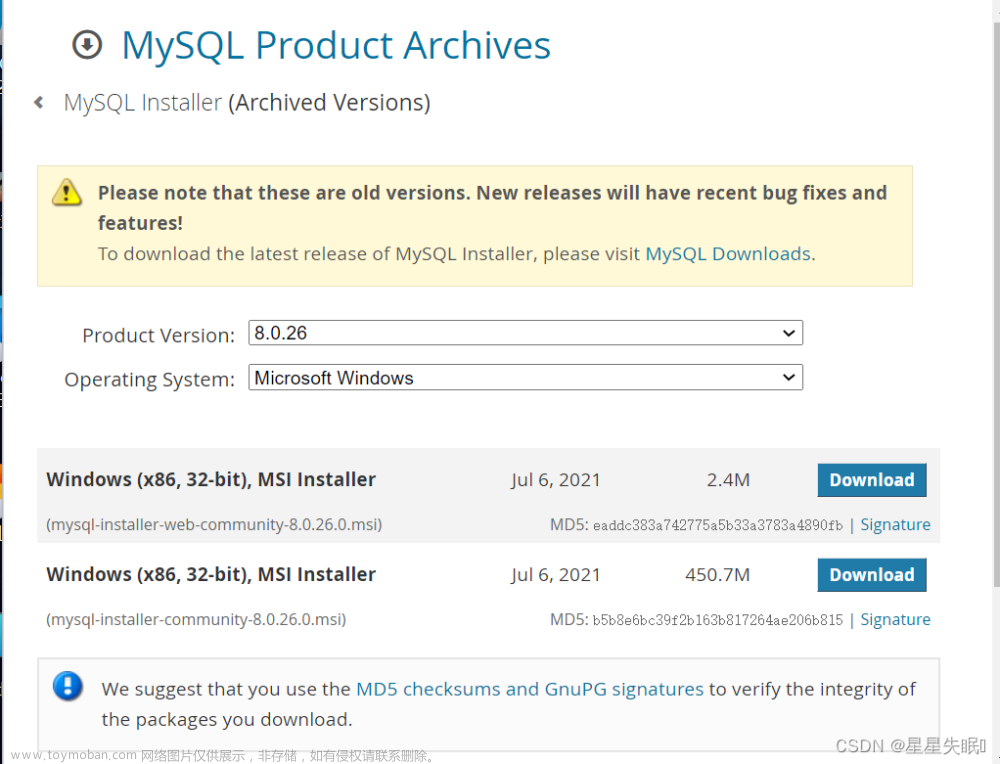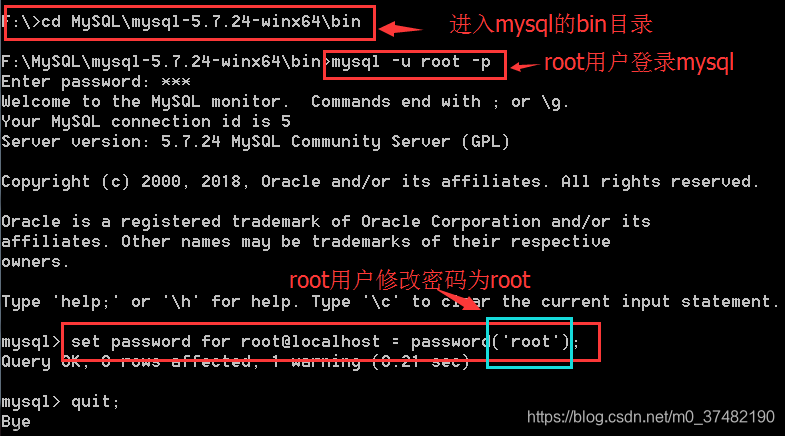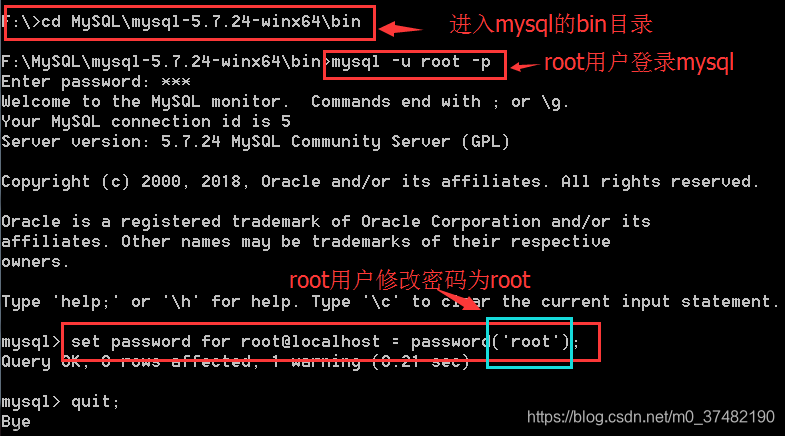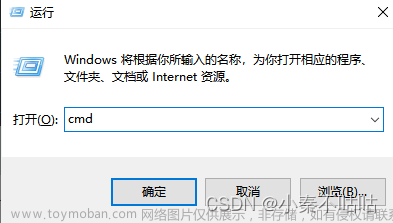本文介绍三种方法,简单有效,不需要太多麻烦的代码。
第一种:通过service服务应用重启。简单有效
准备工作:先打开 service服务应用。
关于service服务应用的启动方式,可以推荐看这篇文章。或者搜索关键字:Windows打开服务
http://t.csdn.cn/SeSjc
这里介绍方便的一种:win+R组合键,弹出运行窗口, 输入 services.msc
然后就打开了服务,接下来找到 MySQL 右键选中,点击启动或者关闭就好了。

第二种:cmd进入 MySQL 安装目录的 bin 目录,输入指定代码。
这种方法逼格高点,首先你要知道你的MySQL的安装路径,然后通过cmd进入到bin目录。
至于你的MySQL路径,如果你没改的话通常是在 C:\Program Files\MariaDB 10.3\bin 自己在电脑上找找看是不是,复制,然后进入cmd cd + 路径就好了。
win+R组合键,弹出运行窗口, 输入 cmd
然后输入 cd C:\Program Files\MariaDB 10.3\bin 进入路径

关键点来了:
输入 mysqladmin -uroot -proot shutdown
这里的-u后面跟你的MySQL的root账号,-p跟的是这个账号的密码,记住这两个中间没有空格,直接跟账号密码。但是,but,不可以关闭 (●'◡'●) 。你先=看到后面就知道了。
输入后,看到下图,你MySQL就启动完成了。但是,不可以关闭这个窗口。

你可以再开一个 cmd 窗口,输入 mysql -uroot -proot 就可以通过cmd启动MySQL了,还是和上面一样,这是账号密码,不一定用管理员,普通用户也可以,能打开,说明你上一步启动数据库成功了,如下图

总结下:
这个方法启动存在缺陷,就是,一旦关闭这个窗口,MySQL就又停下来了。
我对它理解为,以前的启动是通过 Service(服务)启动,这是一个一种可以在后台执行长时间运行操作而没有用户界面的应用组件。就像你的软件直接后台一直运行了,但是这种方式是通过cmd运行启动,这个窗口就是一个程序,你关了,就没了,就这样。
同样有优点吧,你不用关心关闭服务器的问题了,人走机关,它也关。这种方法了,不推荐用,平常用用玩可以了。
第三种:管理员cmd 启动MySQL
可以参考本站文档:Windows如何通过cmd命令行启动mysql_普通网友的博客-CSDN博客_cmd启动mysql
既然要追求高逼格,那就高逼格。
还是 win+R组合键,弹出运行窗口, 输入 cmd 但是 这次 Ctrl Shift +Enter 然后就管理员启动了
看到没,它不一样哦,cmd是cmd 管理员是管理员

然后就是神奇代码:
.启动mysql:输入 net start mysql;
.停止mysql:输入 net stop mysql;
如下图,就OK的了,不行的,上面转弯,第三种下面的推荐链接。

好了,到这里就结束了,三种方式重启MySQL,简单粗暴建议直接通过服务,方便快捷。炫一手就直接管理员cmd。
简单记录,如有错误请指正,谢谢!特别是前面对第二种的理解,欢迎懂底层的解答下。文章来源:https://www.toymoban.com/news/detail-782669.html
还有,这些个启动方式如果有可能对数据库造成损伤的,请务必,及时的提醒我,谢过了。文章来源地址https://www.toymoban.com/news/detail-782669.html
到了这里,关于Windows下重启MySQL数据库的文章就介绍完了。如果您还想了解更多内容,请在右上角搜索TOY模板网以前的文章或继续浏览下面的相关文章,希望大家以后多多支持TOY模板网!